第六节 抠图工具组
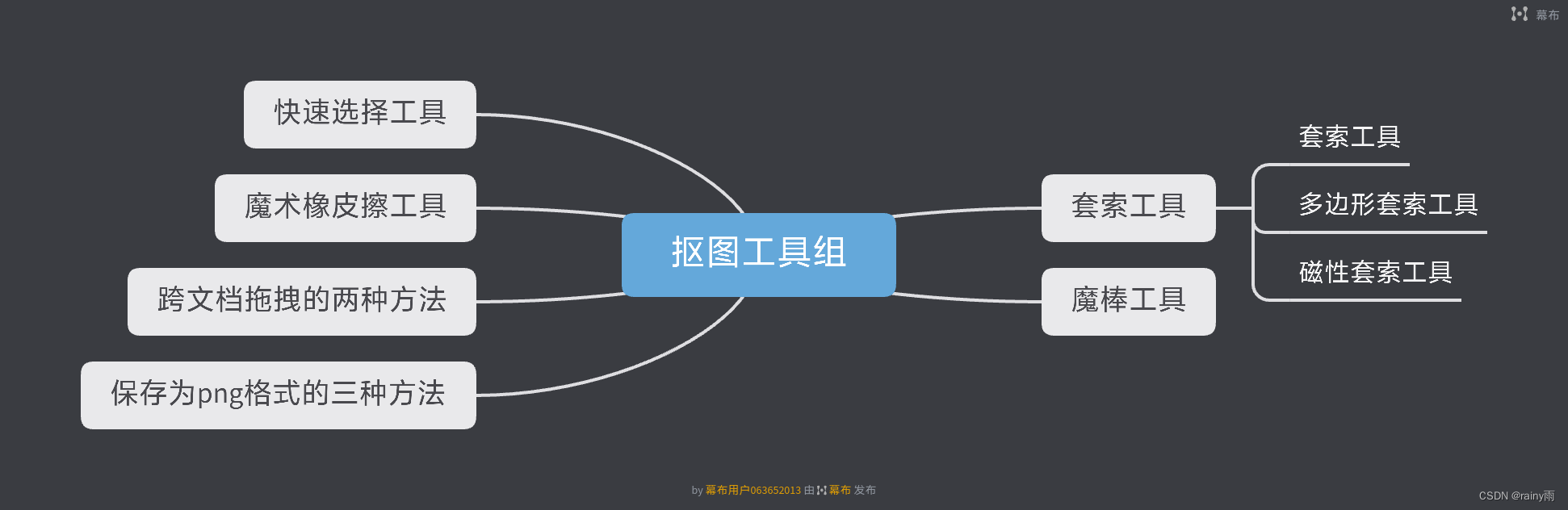
一、套索工具
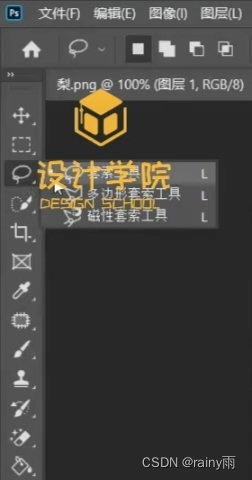
Ctrl➕D取消选区,鼠标左键一直点,然后按回车就可以形成闭合的路径。
二、魔棒工具
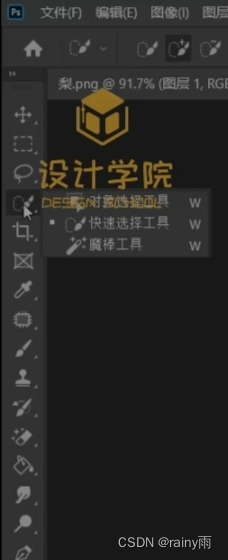
点击魔棒工具后,在上方工具栏中有容差一栏,容差代表色阶,最大255。
在抠图的时候用魔棒点击想要选择的颜色的部分。调整容差使想要选择的部分为有蚂蚁线的部分。没有选上的部分可以摁shift键,用鼠标点击该部分,即可选上。
附: 1.选中想要删除的部分或者是想要抠的部分后,完成删除或者是复制操作后,应记得关闭背景图层,才能够显示出所完成的部分。
2.尽量不要让容差为零,容差为零的话所抠的图的边缘黑次像素太明显。
三、快速选择工具

快速选择工具在魔棒工具的上方,如上图。

快速选择工具的加法不用按shift,但是减法需要按out。在这个工具当中已经没有相交选区了。
四、魔术橡皮擦工具
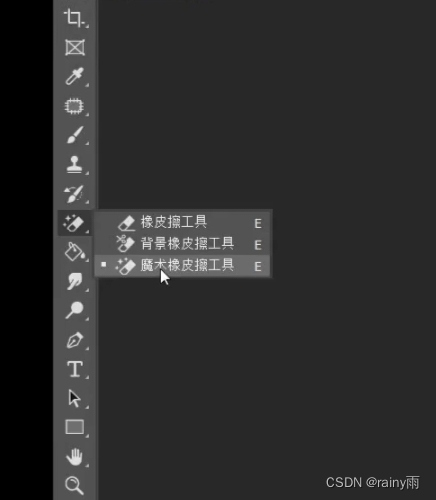
该工具相当于是不会产生选区的魔棒工具。
五、跨文档拖拽的两种方法
1.用左侧工具栏的第一个——拖拽工具。
2.复制,只能用ctrl加z或者是ctrl加c,因为ctrl加j只应用于本文档。
六、文档保存为png格式的三种方法
1.用上方工具栏文件中的储存为。该方式使用时需要将背景图层关闭。
2.用上方文件中的导出中的快速导出为png格式,这种方式使用的时候也是需要关闭背景图层的。
3.鼠标右键图层缩览图,点击快速导出为png,在这种方式中背景图层开着也不要紧,只要所选图层背景为空白即可。
附:这种方式导出的是定界框里的画面,去掉了边缘,所以会使同样的图更大。
七、其他
1.
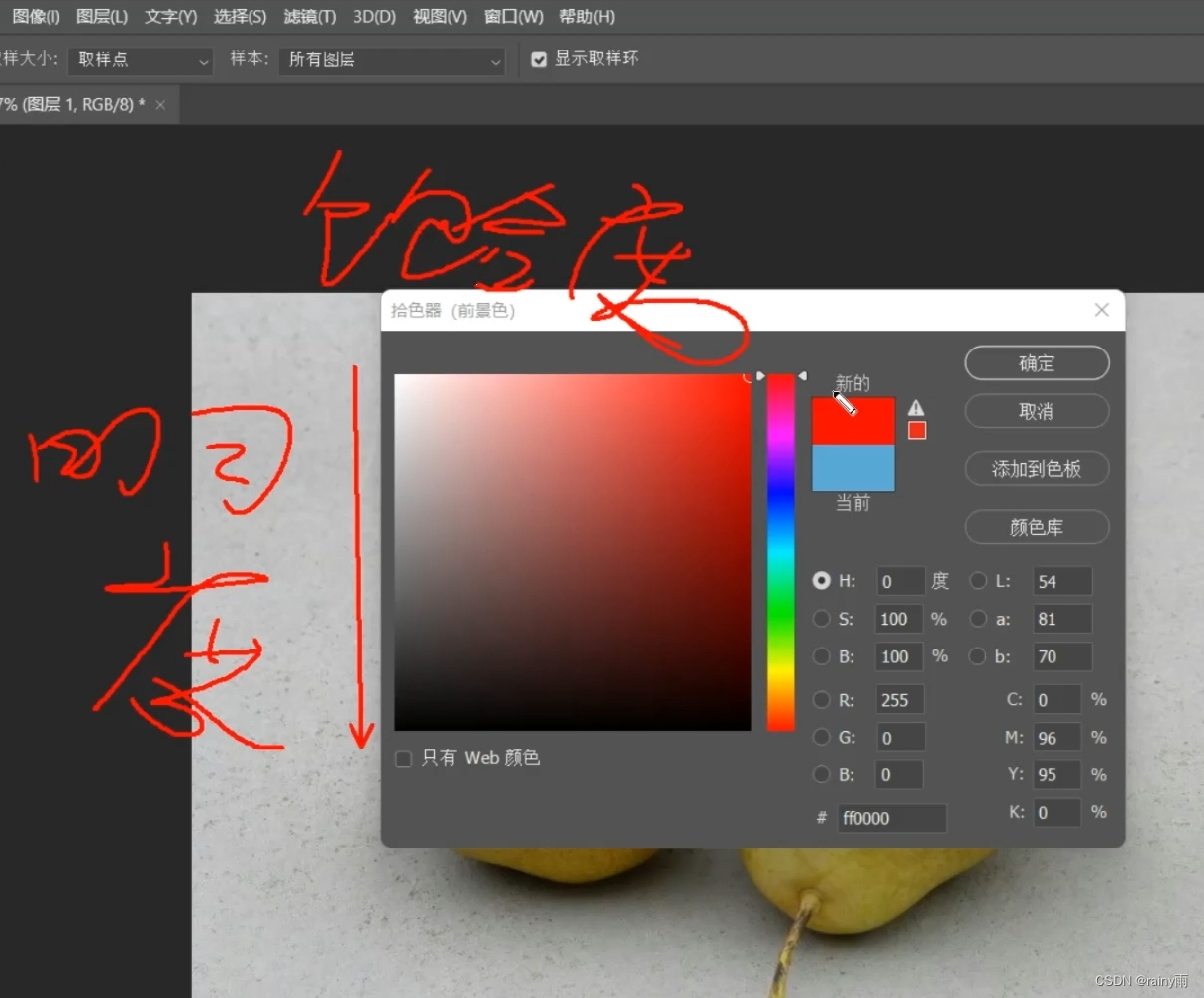
在拾色器中从上到下明度依次减小,从左到右饱和度依次增加。
拾色器中的RGB分别代表红绿蓝,当三者数值均为零时,则为黑色。当三者数值均为128时为黑色。当三者数值均为255时,则为白色。
2.只有jpeg的拖拽才会有背景图层,Png的是不会产生背景图层的。
3.抠有背景图层的图时,按住shift键加选没有选中的部分。
4.如果想要其中一个图层不动,另一个居中对齐,那么就选中不想要动的这个图层。
5.上方图像中的图像大小是可以设置置入图像大小的,关闭打开小锁,可以控制是否等比放大。
6.修抠图细节的方法
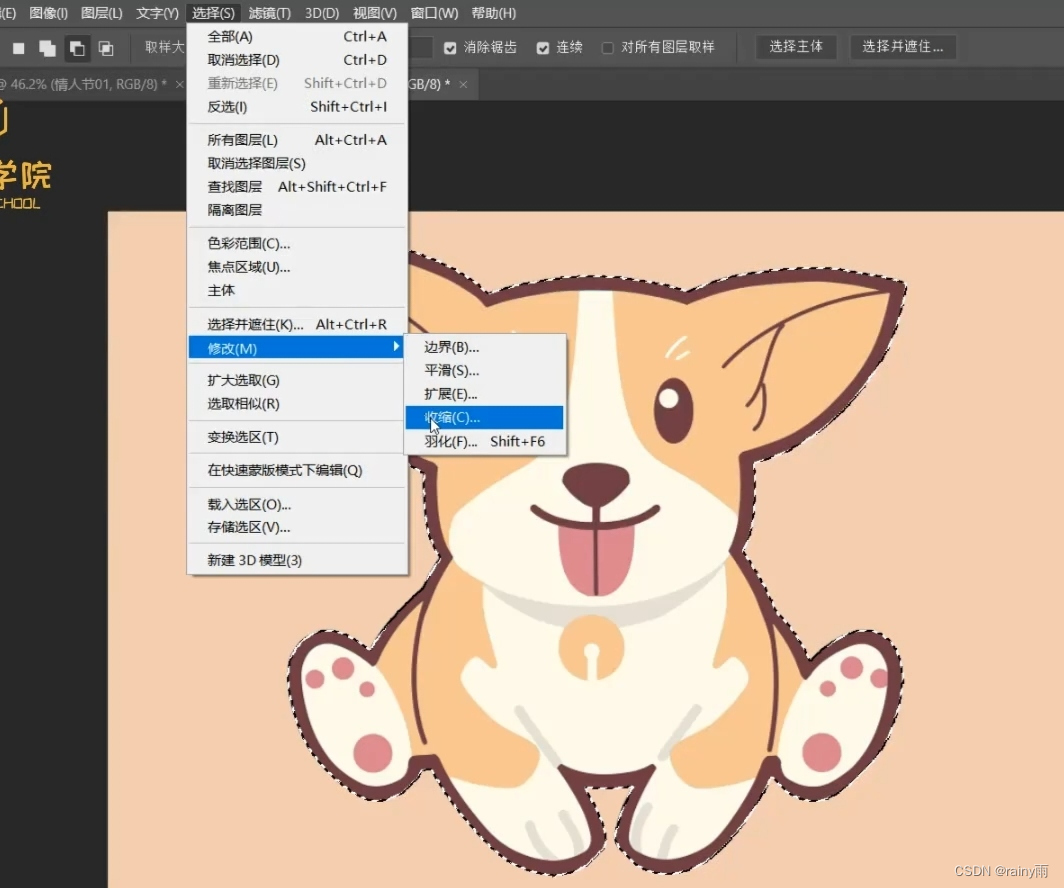
7.
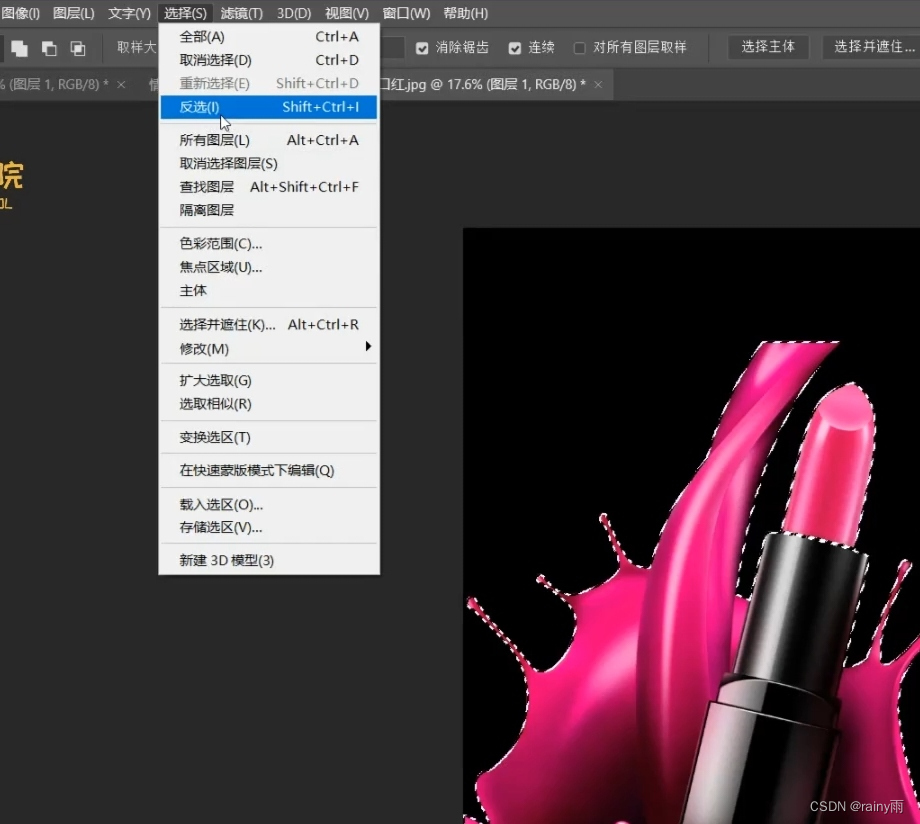
进行这个操作可以选择是将想要的图抠出还是将不想要的删除?






















 被折叠的 条评论
为什么被折叠?
被折叠的 条评论
为什么被折叠?








